Kuten aiemmat Windows-versiot, myös Windows 8 antaa käyttäjätilien haltijoille mukautuksen Personalzation asetukset heidän vaatimustensa mukaisesti. Vaikka nämä asetukset tallennetaan paikallisesti kunkin käyttäjäprofiilin kansioon, on joitain koko järjestelmän tason asetuksia, kuten Internet-asetukset, joita jokainen käyttäjä voi muuttaa järjestelmänvalvojien tai käyttäjien tiliryhmiin. Tämä tarkoittaa, että jos yksi käyttäjä muuttaa DHCP-oletusasetuksia (mukaan lukien ensisijainen ja vaihtoehtoinen DNS-palvelimen osoite), oletusyhdyskäytävää tai PC: n paikallista IP: tä, se muuttuu myös muille käyttäjätilien haltijoille. Jos olet tietokoneen järjestelmänvalvoja, voit helposti estää muita käyttäjiä muuttamasta Internet-asetuksia paikallisen ryhmäkäytäntöeditorin avulla. Seuraavassa opastamme sinua prosessin aikana, jolla rajoitetaan käyttäjiä pääsemään Internet-asetuksiin Windows 8: ssa.
Aluksi varmista, että olet kirjautunut sisään järjestelmänvalvojana tai että olet vaatinut järjestelmänvalvojan oikeuksia muuttaa paikallisia ryhmäkäytäntöjä. Siirry ensin aloitusnäyttöön, kirjoita gpedit.msc, valitse oikean sivupalkin Sovellukset ja napsauta sitten gpedit.msc pääikkunassa.

Tämä avaa paikallisen ryhmäkäytäntöeditorin. Mene seuraavaan sijaintiin ja avaa Verkkoyhteys käytäntöasetukset.
Paikallinen tietokonekäytäntö / käyttäjän asetukset / järjestelmänvalvojan mallit / verkko
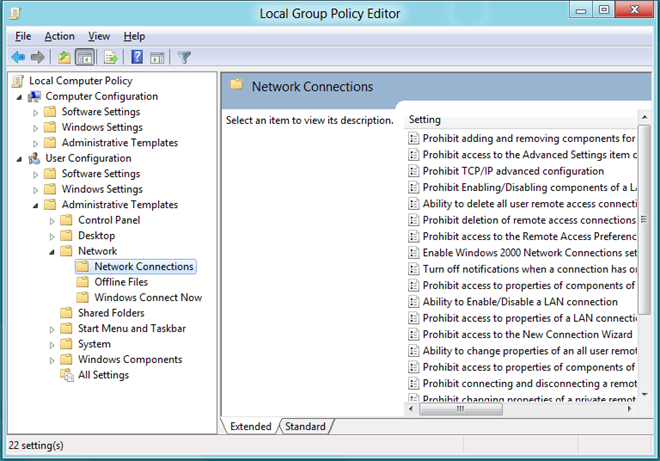
Kaksoisnapsauta pääikkunassa Estä pääsy LAN-yhteyden komponenttien ominaisuuksiin politiikan asettaminen.
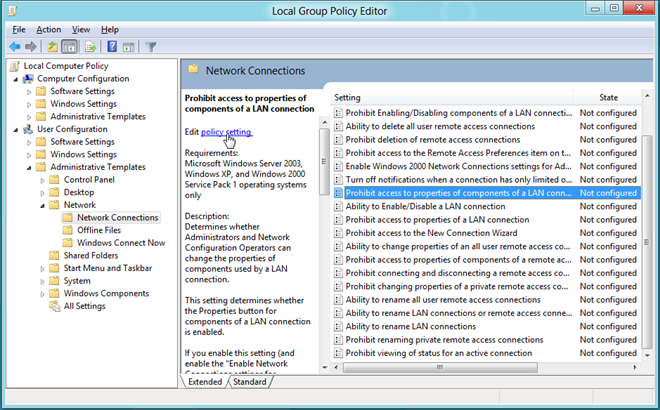
Tämä avaa erillisen ikkunan mistä tahansavoi säätää oletuskäytäntöasetuksen kanssa. Yläosassa on vaihtoehtoja Ei konfiguroitu, Enabled ja Disabled. Jokaisen asetuksen valitseminen antaa sinun lukea sen vaikutuksen Ohje-osiosta. Mahdollistaa Estä pääsy LAN-yhteyden komponenttien ominaisuuksiin, valitse vain käytössä napsauta OK-painiketta.
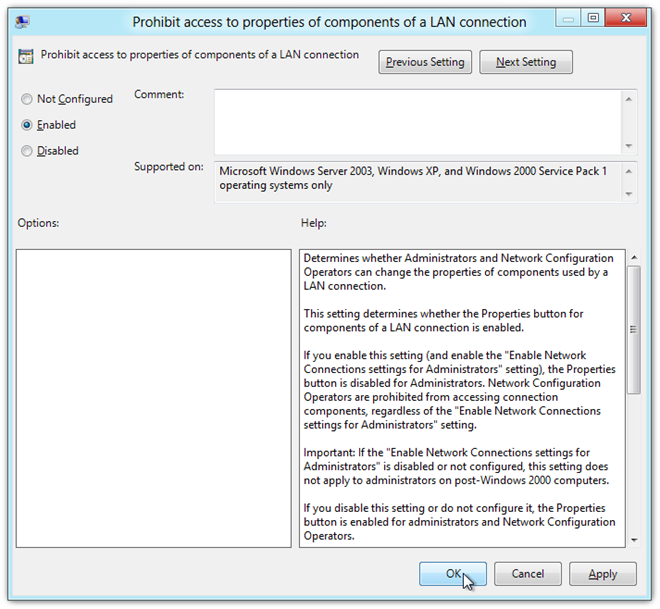
Se vie sinut takaisin Local Group Polciy Editoriin. Nyt etsiä Estä pääsy LAN-yhteyden ominaisuuksiin ja kaksoisnapsauta sitä muuttaaksesi tätä käytäntöasetusta. Valitse sen käytäntöasetusikkunassa käytössä ja napsauta OK. Jos teit kaiken oikein, näet Enabled -tilan sarakkeessa molemmille edellä mainituille käytäntöasetuksille.
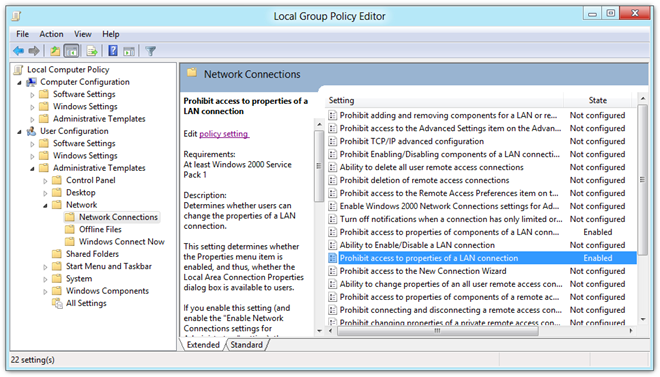
Kun se on valmis, sinun on valvottava käytäntöasetuksiin tehdyt muutokset. Sulje paikallinen ryhmäkäytäntöeditori ja avaa Suorita-valintaikkuna. Kirjoita komento “gpupdate / forceJa napsauta OK. Käytäntö päivitetään ja sitä sovelletaan kaikkiin käyttäjätileihin.
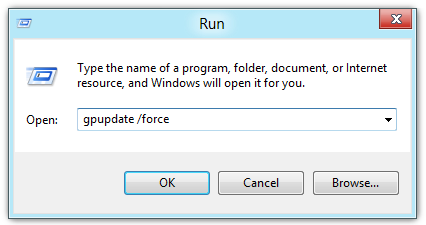
Tämä poistaa välittömästi Internet-yhteys-valintaikkunan Ominaisuudet-painikkeen käytöstä ja estää tietokoneesi käyttäjiä muuttamasta Internet-yhteysasetuksia.
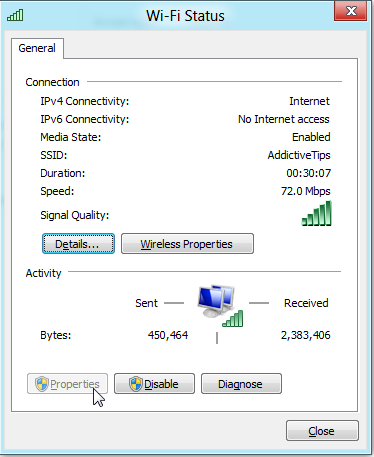













Kommentit